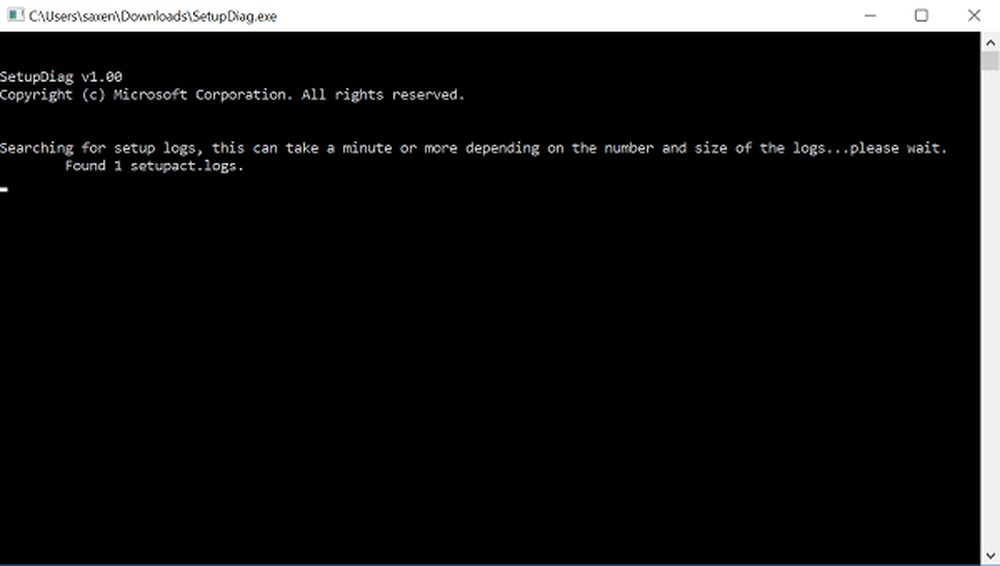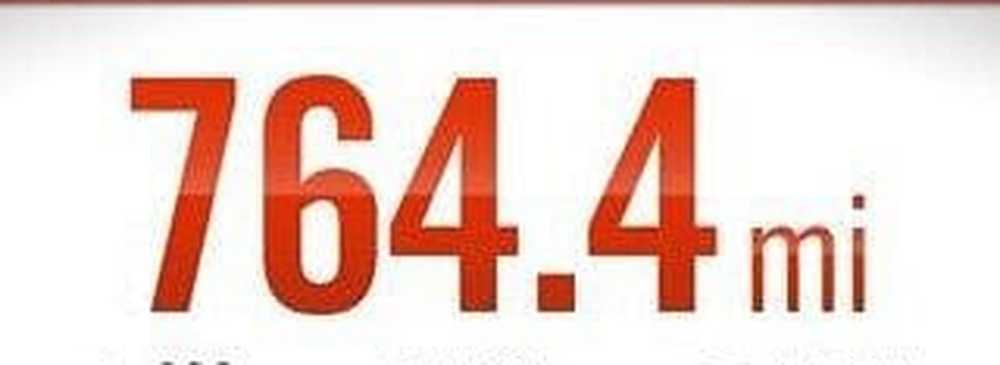Das Setup konnte nicht ordnungsgemäß gestartet werden. Starten Sie Ihren PC neu und führen Sie das Setup erneut aus - Windows 10

Wenn Sie eine Das Setup konnte nicht ordnungsgemäß gestartet werden. Bitte starten Sie Ihren PC neu und führen Sie das Setup erneut aus Fehler in Windows 10, wenn Sie versuchen, auf Windows 10 zu aktualisieren, indem Sie das Media Creation Tool von Microsoft oder die ISO-Image-Datei / das startfähige USB-Flashlaufwerk verwenden, dann wird dieser Beitrag Sie interessieren.

Der Grund für dieses Problem ist in erster Linie einigen beschädigten Upgrade-Dateien zuzuschreiben, die auf einen fehlgeschlagenen Download, ein Upgrade oder eine Installation von Windows 10 zurückzuführen sind. Während der Neustart des Computers versucht wird, das Problem zu lösen, ist dies nicht bekannt. Trotzdem ist die Behebung dieses Fehlers in den meisten Fällen ziemlich einfach und erfordert kein Fachwissen. Das Löschen alter Installationsdateien ist bekannt, um das Problem zu beheben. Stellen Sie jedoch sicher, dass Sie die neuesten Windows-Updates installiert haben, bevor Sie fortfahren.
Das Setup konnte nicht ordnungsgemäß gestartet werden. Bitte starten Sie Ihren PC neu und führen Sie das Setup erneut aus
Löschen oder deinstallieren Sie das Media Creation Tool, falls Sie es auf Ihrem Computer installiert haben.
Starten Sie anschließend Ihren Windows 10-PC im abgesicherten Modus neu. Dazu können Sie Win + R drücken, um das Ausführungsfenster zu öffnen. Geben Sie in das leere Feld dort msconfig ein und drücken Sie die Eingabetaste, um das Systemkonfigurationsprogramm zu starten.Navigieren Sie dann zur Registerkarte Boot und wählen Sie Sicherheitsmodus. unter Startoptionen.
Klicken Sie auf OK und starten Sie Ihren PC neu.
Nach dem Booten im abgesicherten Modus. Wechseln Sie zu Ihrem Laufwerk C, auf dem Windows installiert ist. Stellen Sie sicher, dass Sie - über Ordneroptionen - den Explorer so eingestellt haben, dass er versteckte / Systemdateien und -ordner anzeigt. Sie können dies über Systemsteuerung> Ordneroption> auf die Registerkarte Ansicht> Unter Erweiterte Einstellungen aktivieren Zeigen Sie versteckte Dateien und Ordner und Laufwerke an Möglichkeit.
Sie werden zwei Ordner mit den Namen $ Windows. ~ BT und $ Windows. ~ WS sehen. Diese Ordner werden während des Aktualisierungsvorgangs von Windows 10 erstellt.
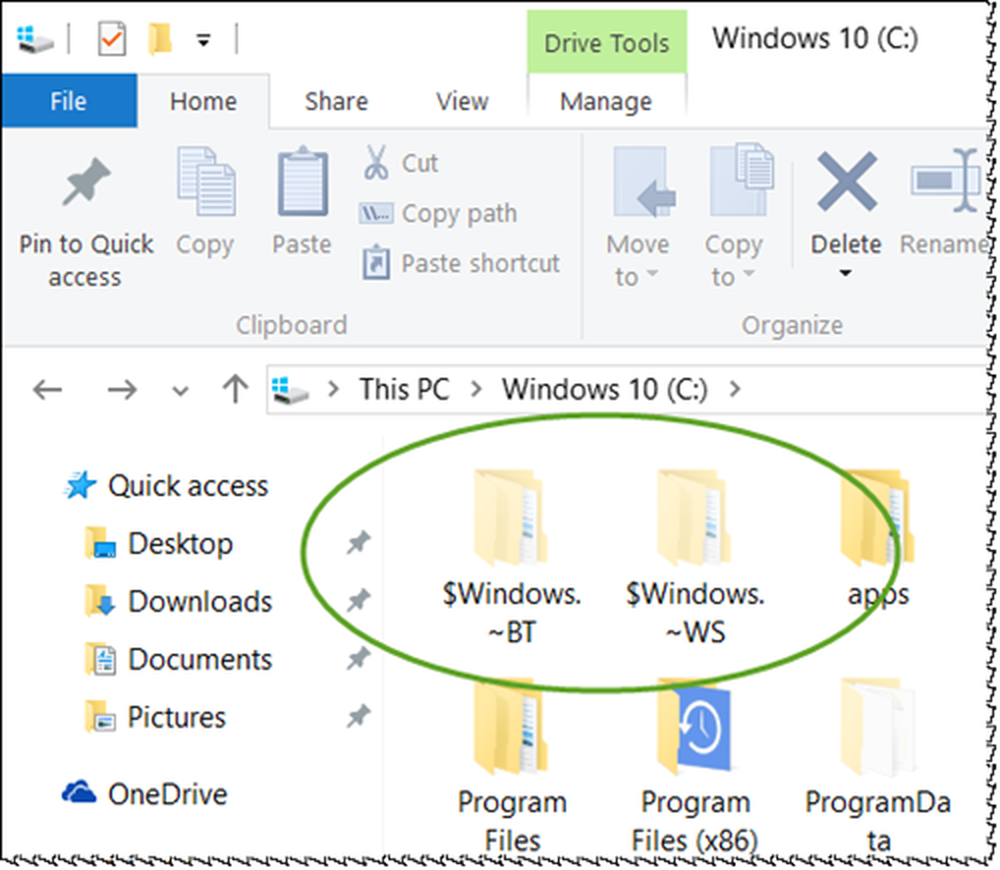
Löschen Sie beide Ordner. Wenn Sie eine sehen Windows.old Ordner können Sie es auch löschen. Starten Sie Ihren Windows 10 PC neu.
Laden Sie jetzt das Media Creation Tool erneut herunter und fahren Sie mit dem Installationsvorgang fort.